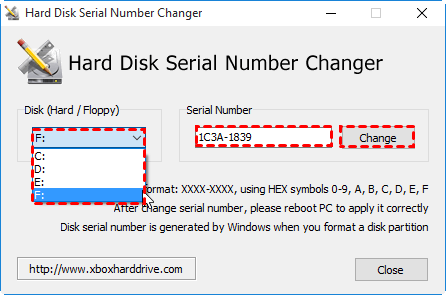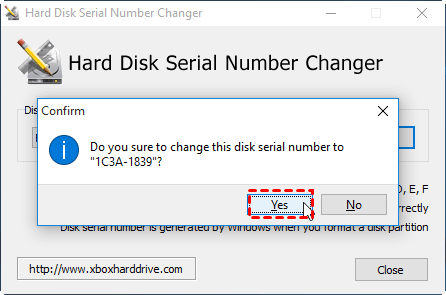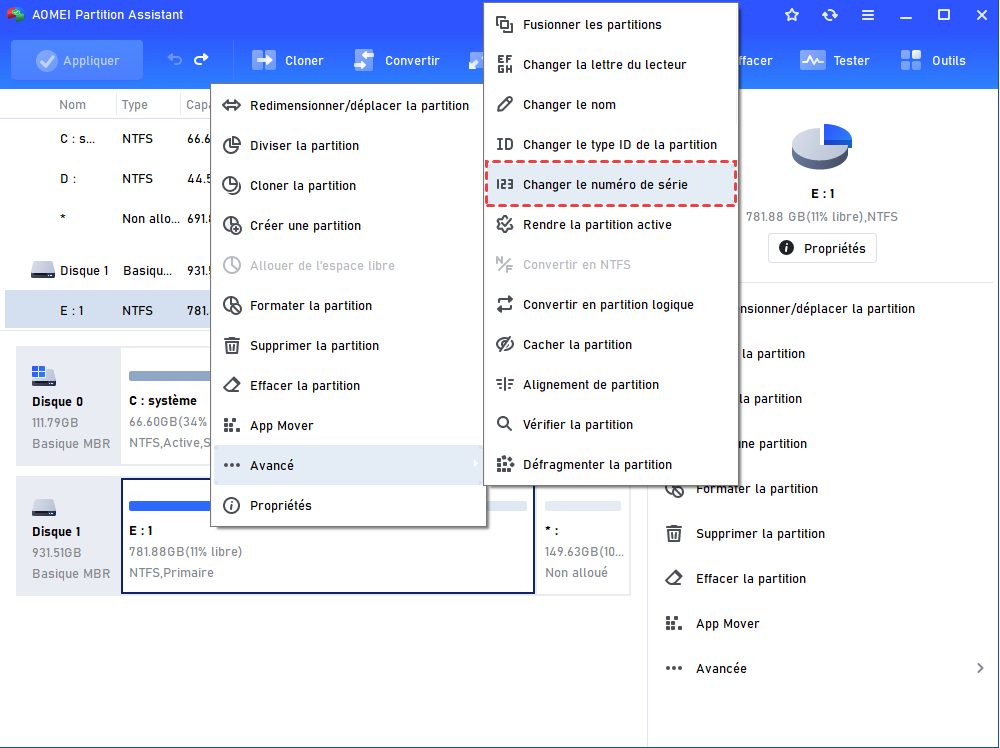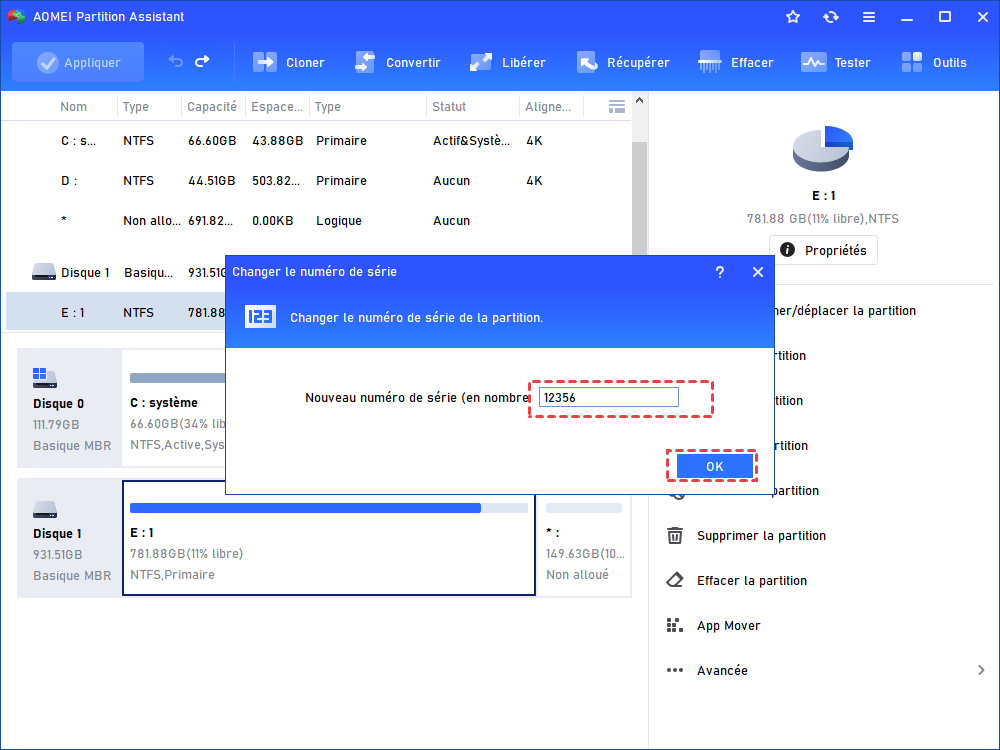Résolu : Hard Disk Serial Number Changer ne parvient pas à écrire sur ce disque
Si vous rencontrez l'erreur « Impossible d'écrire sur ce disque » dans Hard Disk Serial Number Changer, vous pouvez essayer les méthodes suivantes pour résoudre efficacement ce problème.
Quand avez-vous besoin d'utiliser Hard Disk Serial Number Changer ?
Chaque fois que vous formatez un disque dur, un nouveau numéro de série de disque est attribué au disque dur. Ce numéro de série est utilisé par les programmes logiciels installés sur l'ordinateur pour identifier le pilote de disque et empêcher les activations multiples du même logiciel sur d'autres ordinateurs. Cependant, si vous remplacez votre ancien disque dur par un nouveau, un numéro de série différent peut être créé avec l'association logicielle.
Pour éviter les problèmes d'association de logiciels, vous pouvez modifier le numéro de série du nouveau disque pour qu'il corresponde à votre ancien disque dur. Mais le numéro de série est créé lors du formatage, cela signifie que vous devez reformater le disque dur pour changer son numéro de série. Et le formatage supprimera tout sur le disque. Ensuite, vous pouvez utiliser « Hard Disk Serial Number Changer ». Ce programme vous permet de changer le numéro de série du disque dur sans le reformater.
Hard Disk Serial Number Changer ne parvient pas à écrire sur le périphérique de disque
Le nom (Hard Disk Serial Number Changer) peut être un peu trompeur. Cela ne change pas réellement le numéro de série du disque dur mais le numéro de série du volume. Vous trouverez ci-dessous comment utiliser ce programme pour modifier le numéro de série du volume de disque (ID de volume).
Étape 1. Téléchargez Hard Disk Serial Number Changer.
Étape 2. Faites un clic droit sur HardDiskSerialNumberChanger.exe et sélectionnez « Exécuter en tant qu'administrateur ».
Étape 3. Cliquez sur « Oui » dans la fenêtre de message d'avertissement UAC (contrôle de compte d'utilisateur).
Étape 4. Choisissez le volume de disque que vous souhaitez modifier, saisissez le nouveau numéro de série (XXXX-XXXX) et appuyez sur « Modifier ».
Étape 5. Cliquez sur « Oui » et redémarrez votre ordinateur.
D'en haut, nous pouvons voir que le processus est assez simple, mais parfois vous pouvez recevoir un message d'erreur disant « impossible d'écrire sur ce disque ».
Comment résoudre ce problème facilement ?
Pour résoudre ce problème, vous devez vous assurer que vous avez lancé ce programme en tant qu'administrateur. En outre, certains utilisateurs ont également signalé les deux inconvénients suivants de Hard Disk Serial Number Changer :
1. Cela ne fonctionne pas sur Windows 8 et Windows 10.
2. Cela fonctionne sur la plupart des disques durs au format FAT/FAT32/NTFS mais malheureusement, cela ne fonctionnera pas sur le nouveau volume au format exFAT.
Par conséquent, vous pouvez également vérifier si vous avez utilisé ce programme pour modifier le numéro de série du volume sous Windows 10 ou Windows 8, ou si vous essayez de modifier le numéro de série du lecteur exFAT.
Alternative au Hard Disk Serial Number Changer
Étant donné que Hard Disk Serial Number Changer ne fonctionne pas ou apparaît « Impossible d'écrire sur ce disque » dans certains cas, de nombreux utilisateurs recherchent un changeur de numéro de série de disque dur pour changer plus facilement le numéro de série du disque dur. Si vous en faites partie, nous vous recommandons d'utiliser le gestionnaire de partition polyvalent : AOMEI Partition Assistant Professional.
Ce logiciel est plus compatible que Hard Disk Serial Number Changer et prend en charge les versions 32 bits et 64 bits de Windows 11/10/8/7 et Windows XP/Vista. De plus, il peut modifier les numéros de série des volumes FAT32, NTFS et exFAT sans reformater le disque dur.
(La version Demo permet de simuler et démontrer toutes les opérations.)
Étape 1. Installez et exécutez AOMEI Partition Assistant Professional sur votre ordinateur Windows. Faites un clic droit sur le volume cible et sélectionnez Avancé > Changer le numéro de série.
Étape 2. Dans la petite fenêtre contextuelle, vous pouvez saisir un ensemble de nouveaux numéros de série pour la partition sélectionnée, puis cliquer sur OK.
Étape 3. Ensuite, cliquez sur Appliquer et Exécuter pour valider l'opération en attente.
Avec 3 étapes simples, vous pouvez changer le numéro de série du volume du disque dur sans aucun problème.
Conclusion
Dans cet article, nous avons discuté de la façon de résoudre le « Hard Disk Serial Number Changer incapable d'écrire sur ce disque », et partagé une excellente alternative au Hard Disk Serial Number Changer.
De plus, AOMEI Partition Assistant Professional est livré avec d'autres fonctions pour vous aider à mieux gérer votre disque dur. Par exemple, il peut cloner le disque système sur SSD avec démarrage sécurisé, convertir le disque en style de partition MBR ou GPT sans supprimer de partitions, étendre le disque système NTFS sans redémarrer le PC, etc. Si vous utilisez le système d'exploitation Windows Server, veuillez essayer AOMEI Partition Assistant Server.